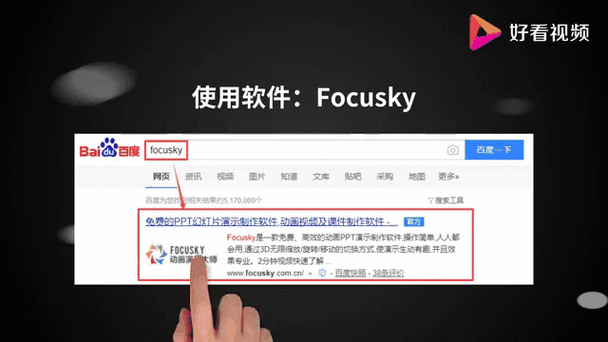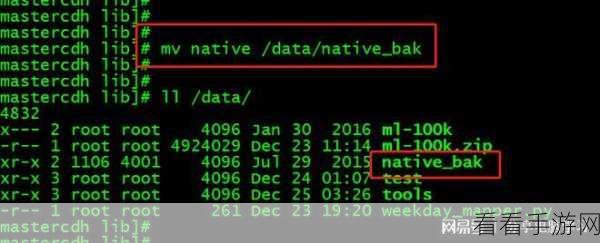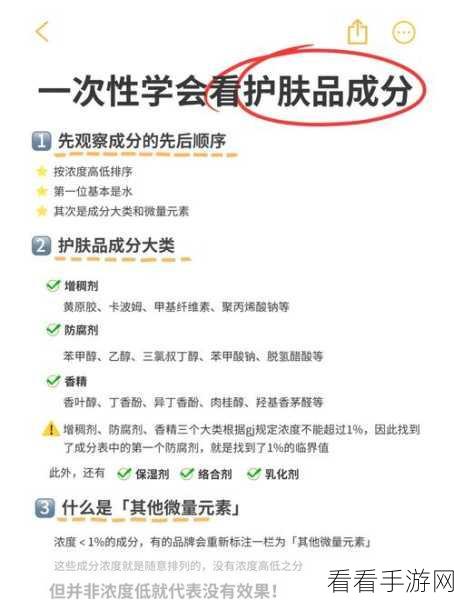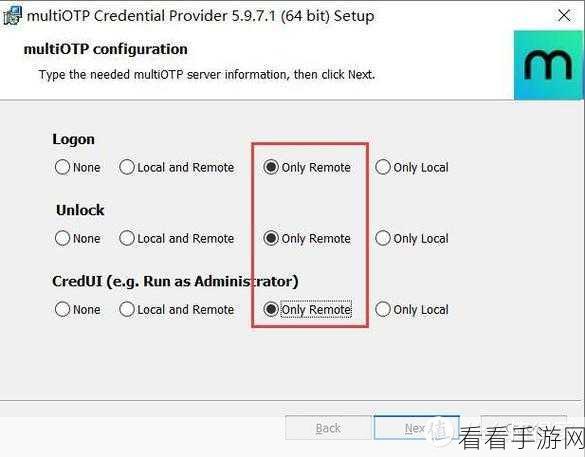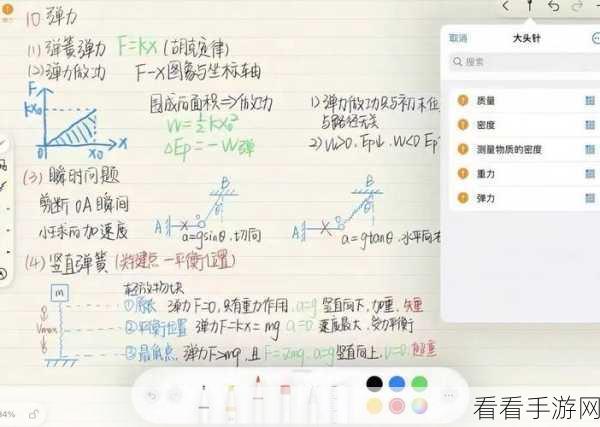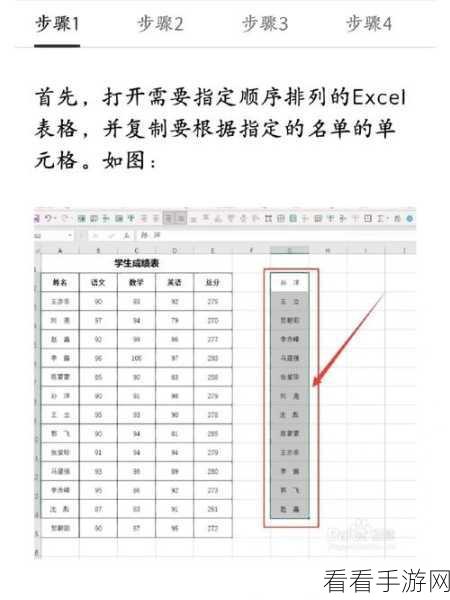您是否在使用 Word 文档时,为如何增加一页空白页而感到烦恼?别担心,接下来就让我为您详细介绍 Word 增加空白页的简单方法。
Word 作为一款广泛应用的办公软件,掌握其各种实用功能对于提高工作效率至关重要,而增加空白页就是其中一项经常会用到的操作。
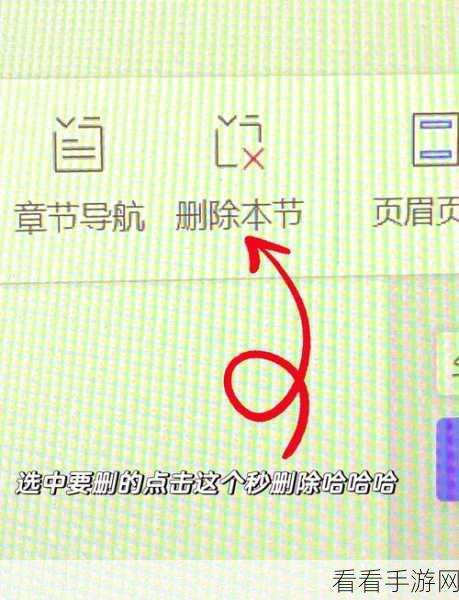
想要在 Word 中增加空白页,方法其实并不复杂,第一种方法是通过快捷键,直接按下“Ctrl + Enter”组合键,就能快速地插入一个空白页,这种方式操作简单,快捷高效,适用于需要迅速添加空白页的情况。
第二种方法是利用页面布局选项,在菜单栏中找到“页面布局”,点击“分隔符”,然后选择“下一页”,这样操作后,就会在当前页面的后面新增一页空白页,这种方法适用于对页面布局有特定要求的场景,能够更精准地控制空白页的位置。

第三种方法是通过插入空白页功能,在“插入”选项卡中,找到“空白页”选项,然后选择需要的页面类型,比如纵向或横向空白页,这种方式直观明了,方便用户根据具体需求进行选择。
无论您是在撰写长篇报告、制作文档模板,还是进行日常的文字处理工作,熟练掌握这些增加空白页的方法,都能让您的工作更加得心应手。
参考来源:个人多年使用 Word 软件的经验总结。
希望以上内容能够帮助您轻松解决 Word 增加空白页的问题,让您的办公效率更上一层楼!